Gérez les profils sur le serveur lorsque vous utilisez EDIUS sur plusieurs terminaux. Le profil géré sur le serveur (c’est à dire le profil partagé) est partagé et utilisé sur chacun des terminaux.
Pour partager un profil sur plusieurs terminaux, installez EDIUS sur le serveur ou l’ordinateur de gestion, puis créez un profil partagé au moyen de l’outil de gestion de profils.
|
|
|---|
|
1) Double-cliquez sur ConfigProfile.exe dans le dossier « EDIUS 9 » du disque dur sur lequel EDIUS est installé.
En principe, le dossier « EDIUS 9 » figure sur le « lecteur C » → « Programmes » → « Grass Valley ».
L’outil de gestion de profils démarre.
2) Cliquez sur [...] pour spécifier la destination où enregistrer le profil partagé, puis cliquez sur [OK].
3) Cliquez sur [Configurer], puis cliquez sur [OK].
La boîte de dialogue [Modifier le profil] s’affiche.
Le nouveaux profils peuvent être enregistrés, modifiés, supprimés, dupliqués, importés, et exportés de la même façon que les paramètres système.
« Changement d’environnement de montage à l’aide d’un profil »
4) Créez le profil partagé, puis cliquez sur [Fermer].
5) Cliquez sur [Fermer].
Pour utiliser le profil partagé sur chaque terminal, les références et autres informations du profil partagé doivent être configurées dans les paramètres système de chaque terminal.
« Utilisation des Profils Partagés sur des Terminaux Locaux »

Il s’agit du profil créé sur chaque terminal local. Les réglages des profils que vous modifiez sont écrasés, même si vous effectuez les modifications pendant l’utilisation de ces profils.
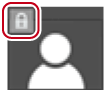
Il s’agit d’un profil en lecture seule. Les réglages des profils qui sont modifiés alors qu’ils sont encore en cours d’utilisation ne sont pas écrasés.
De plus, les profils en lecture seule ne peuvent pas être renommés, et leurs icônes ne peuvent pas être modifiées ni supprimées.
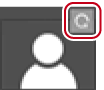
Il s’agit d’un profil d’utilisateur restreint. Les paramètres système ne peuvent pas être changés en utilisant le profil d’utilisateur restreint.
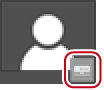
Il s’agit du profil créé au moyen de l’outil de gestion de profils. Les réglages des profils que vous modifiez pendant leur utilisation sont écrasés pourvu que le profil ne soit pas réglé en lecture seule.
De plus, les profils partagés ne peuvent pas être renommés, et leurs icônes ne peuvent pas être modifiées ni supprimées sur les terminaux locaux.
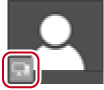
Il s’agit du profil partagé dans un état déconnecté. Ceci s’affiche si le terminal local utilisant le profil partagé ne peut pas établir de connexion au serveur de référence.

Lorsque vous utilisez un profil partagé, il peut arriver que les paramètres de profil ne puissent pas être enregistrés dans le serveur si la connexion au serveur de référence est interrompue en cours de transfert ou si un autre terminal est en train d’enregistrer des réglages sur le même profil partagé en même temps. Lorsque la connexion au serveur est rétablie au démarrage suivant de EDIUS, si le profil partagé avec le même nom est encore sur le serveur, un message s’affiche pour vous demander de confirmer ou non si les paramètres de profil qui n’avaient pas pu être enregistrés à la session précédente doivent être sauvegardés de nouveau sur le serveur à la session en cours.
Permettre l’utilisation du profil partagé sur chaque terminal.
1) Cliquez sur [Paramètres] dans la barre de menu, puis cliquez sur [Paramètres système].
|
|
|---|
|
2) Cliquez sur l’arborescence [Application], puis cliquez sur [Profil].
3) Sélectionner [Serveur partagé] ou [Serveur local et partagé] dans [Profil].
Si vous sélectionnez [Serveur partagé], seul le profil partagé peut être utilisé. Vous ne pouvez ni enregistrer, ni modifier, ni supprimer, ni dupliquer, ni importer de profils sur les terminaux locaux.
Si vous sélectionnez [Serveur local et partagé], vous pouvez utiliser le profil partagé mais aussi des profils locaux.
Si vous sélectionnez [Local], vous ne pouvez utiliser que des profils locaux.
4) Cliquez sur [...] dans [Dossier du serveur partagé] pour spécifier la destination où référencer le profil partagé, puis cliquez sur [OK].
Indiquez l’emplacement dans lequel enregistrer le profil partagé que vous avez créé au moyen de l’outil de gestion de profils.
5) Cliquez sur [Synchroniser], puis cliquez sur [OK].
Le profil partagé est affiché sur l’écran [Profil] synchronisé avec les profils dans les références du réseau.